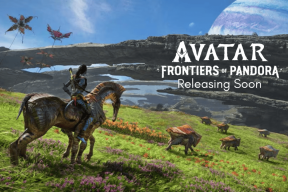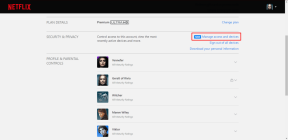Jak korzystać z funkcji „Fake My History” w Operze GX
Różne / / August 22, 2023
Czy kiedykolwiek obawiałeś się, że ktoś uzyska dostęp do Twojego urządzenia i sprawdzi Twoją historię przeglądania? Chwila czyszczenie historii przeglądarki czasami jest dobrym rozwiązaniem, będzie miało to również wpływ na komfort przeglądania i ustawienia dostosowane do Twoich potrzeb. Co by było, gdyby istniała możliwość sfałszowania historii wyszukiwania? Tak! Dzięki nowej funkcji o nazwie „Fake My History” w Operze GX jest to teraz możliwe.

Opera GX ugruntowała swoją przestrzeń wśród użytkowników dzięki swoim wbudowany VPN i funkcje dostosowywania. Najnowszą funkcją, która zostanie dodana do przeglądarki, jest możliwość tworzenia fałszywej historii przeglądania, jeśli jesteś nieaktywny przez określony czas. To fajna funkcja.
Na razie ta funkcja jest dostępna tylko dla użytkowników komputerów PC. Opera nie potwierdziła, czy funkcja zostanie udostępniona użytkownikom smartfonów. Oto jak z niego korzystać.
Jak włączyć fałszywą historię w Operze GX
Opera wprowadziła opcję fałszowania historii wyszukiwania, jeśli ktoś może uzyskać dostęp do Twojego urządzenia i je zobaczyć. Aby uniknąć zawstydzenia, możesz łatwo włączyć opcję Fałszuj moją historię w Operze GX.
Oto, co musisz zrobić:
Krok 1: Otwórz Operę GX i kliknij ikonę Opery w lewym górnym rogu.
Krok 2: Wybierz opcję Historia, a następnie ponownie Historia.
Wskazówka: Możesz także użyć skrótów klawiaturowych Ctrl + H, aby uzyskać bezpośredni dostęp do strony.

Krok 3: Tutaj wybierz „Odkup moją duszę”.

Krok 4: Wybierz opcję Aktywuj, aby potwierdzić.
Wskazówka: Możesz także wybrać opcję „Udawaj, że już nie żyję”, aby natychmiast włączyć tę funkcję. Jeśli jednak wybierzesz tę opcję, nie będziesz mógł wyłączyć tej funkcji.

Jeśli wybierzesz „Udawaj, że już nie żyję”, wybierz Piekło, tak! potwierdzać. Ta funkcja zostanie natychmiast aktywowana, a Twoja historia wyszukiwania zostanie zastąpiona historią z Opery.
Jak wyłączyć opcję „Fake My History” w Operze GX
Jeśli nie chcesz, aby Opera GX całkowicie wyłączała Twoją historię wyszukiwania za pomocą opcji „Fake my history”, możesz ją po prostu wyłączyć.
Notatka: Jeśli podczas konfigurowania tej funkcji wybierzesz opcję „Udawaj, że już nie żyję”, Twoja historia wyszukiwania ulegnie zmianie i nie będziesz mógł nic zrobić, aby cofnąć te działania.
Krok 1: Kliknij ikonę Opery w prawym górnym rogu
Krok 2: Wybierz opcję Historia, a następnie ponownie wybierz opcję Historia.
Wskazówka: Aby uzyskać bezpośredni dostęp do strony, możesz użyć klawiszy skrótu Ctrl + H.

Krok 3: Wybierz „Odkup moją duszę”

Krok 4: Wybierz opcję Dezaktywuj.

Jak wyświetlić i wyczyścić historię wyszukiwania w Operze GX
Jeśli nie chcesz tworzyć fałszywej historii przeglądania, możesz także wyczyścić historię przeglądania w Operze i Operze GX. Poniżej wymieniliśmy kroki dla każdego urządzenia:
na PC
Krok 1: Otwórz przeglądarkę Opera lub Opera GX i kliknij ikonę Opery w prawym górnym rogu.
Krok 2: Wybierz opcję Historia, a następnie ponownie wybierz opcję Historia.
Wskazówka: Aby uzyskać dostęp do strony, możesz także użyć kombinacji klawiszy „Ctrl + H”.

Krok 3: Aby wyczyścić historię, możesz nacisnąć X obok historii, którą chcesz wyczyścić.
Alternatywnie, aby zbiorczo wyczyścić historię, kliknij „Wyczyść historię przeglądarki” > Wybierz przedział czasowy i historię przeglądania, a następnie wybierz Wyczyść dane.
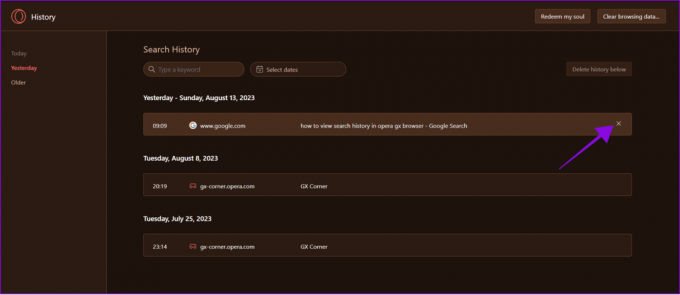
Na smartfonach
Krok 1: Otwórz Opera GX na swoim smartfonie > kliknij logo Opery w prawym dolnym rogu.
Krok 2: Wybierz opcję Historia > dotknij i przytrzymaj historię wyszukiwania, którą chcesz usunąć.


Krok 3: Kliknij X obok niego.

Jeśli chcesz zbiorczo usunąć historię wyszukiwania:
Krok 1: Otwórz Operę, dotknij logo Opery i wybierz Historia.
Krok 2: Wybierz trzy kropki w prawym górnym rogu i wybierz Ustawienia.
Krok 3: Przewiń w dół i wybierz „Wyczyść dane przeglądania”.


Krok 4: Wybierz Historię przeglądania i inne opcje, które chcesz usunąć.
Krok 5: Wybierz Wyczyść dane.

Często zadawane pytania dotyczące „Fake My History” w Operze GX
Obecnie zwykła przeglądarka Opera nie ma funkcji „Fake My History”, która umożliwiałaby odłączenie jej rodzeństwa. Ponieważ obie przeglądarki mają wspólne pewne funkcje, na prośbę społeczności Opera może udostępnić tę funkcję w przyszłości.
Opera jest oparty na platformie Chromiumi jak każdej innej przeglądarce opartej na Chromium, Operze i Operze GX można zaufać. Poza tym nie ma dowodów na to, że Opera nadużywa danych użytkowników w sposób nielegalny.
Opera domyślnie przechowuje określone dane przeglądania, jak każda inna przeglądarka. Możesz jednak wyczyścić historię wyszukiwania, jeśli nie chcesz przechowywać swoich danych.
Tak. Jeśli korzystasz z wbudowanej sieci VPN Opery, będzie ona sfałszować dane o Twojej lokalizacji i adres IP. W ten sposób chronisz swoje dane przed potencjalnymi szpiegami.
Chroń swoje dane
Wprowadzona w ramach żartu funkcja „Fake My History” w Operze GX jest doskonałą funkcją chroniącą Twoje dane przed potencjalnymi szpiegami. Czy uważasz, że ta funkcja jest przydatna? Daj nam znać, co myślisz w komentarzu poniżej.
Ostatnia aktualizacja: 21 sierpnia 2023 r
Powyższy artykuł może zawierać linki partnerskie, które pomagają wspierać Guiding Tech. Nie wpływa to jednak na naszą rzetelność redakcyjną. Treść pozostaje bezstronna i autentyczna.

Scenariusz
Anoop jest autorem treści z ponad 3-letnim doświadczeniem. W GT zajmuje się Androidem, Windowsem, a także ekosystemem Apple. Jego prace były prezentowane w wielu publikacjach, w tym w iGeeksBlog, TechPP i 91 mobile. Kiedy nie pisze, można go zobaczyć na Twitterze, gdzie dzieli się najnowszymi aktualizacjami z zakresu technologii, nauki i wielu innych.